Semne și simboluri pe tastatură. Secretele tastaturii: cum să scrieți cu caractere care nu sunt pe tastatură
Fiecare utilizator de computer, în special cei care folosesc activ rețelele sociale, s-a întrebat: ce sunt caracterele speciale și unde să le găsești pe tastatură? Răspunsul la această întrebare nu este ceva complicat. Chestia este că tastatura afișează doar simboluri utilizate frecvent: litere, semne de punctuație, operații aritmetice.
Dar există multe alte simboluri în lume. Și pentru a le folosi, trebuie să cunoașteți câteva concepte. Astfel de personaje sunt numite speciale. Diferența lor este că sunt mai mult comice decât cu adevărat utile.
Cum se introduc caractere speciale de la tastatură?
În primul rând, să ne uităm la cea mai simplă și mai înțeleasă introducere a caracterelor speciale care sunt deja localizate pe tastatura dispozitivului. Pentru a face acest lucru, țineți apăsată tasta Shift și selectați simbolul dorit.

Dar nu uitați că, pentru comoditate, simbolurile sunt separate unul de celălalt prin aspectul tastaturii. Prin urmare, acordați atenție locației semnului față de cel principal.
Folosim caractere speciale atunci când creăm parole
Mulți utilizatori s-au întrebat cum să creeze o parolă puternică. Pentru a face acest lucru, nu trebuie să creați seturi uriașe de litere, numere și semne de punctuație diferite; utilizați doar o pictogramă neobișnuită. Deci, cum folosiți caracterele speciale de pe tastatură pentru o parolă?

Pentru a utiliza un caracter special atunci când introduceți o parolă, trebuie să activați NumLock. După aceasta, ar trebui să țineți apăsată tasta Alt și „+”, apoi introduceți setul de caractere necesar și obțineți caracterul de care avem nevoie. Dar în parola în sine nu va fi înregistrată ca caracter special, ci va fi scrisă în codificarea necesară pentru aceasta.
Folosind Unicode pe tastatura Windows 10
Pentru a utiliza caractere speciale pe tastatura Windows 10, trebuie să mergeți la bara de activități și să solicitați un tabel în bara de căutare. Și după aceea lansați această aplicație.

În tabelul care se deschide, puteți selecta un font. Pentru a copia un simbol, faceți dublu clic pe el și faceți clic pe „Copiați” în linia de jos. De asemenea, puteți selecta limba setului de caractere.
Introduceți caractere speciale folosind tastatura
Cel mai practic mod de a introduce caractere este o combinație a tastei Alt și Unicode dorit. Caracterele speciale de pe tastatura Alt vor fi discutate în tabelul de mai jos.

Dar înainte de a afla despre ele, trebuie să înțelegeți principiul introducerii acestor caractere. Pentru a introduce caracterul de care avem nevoie, apăsați tasta Alt, apoi apăsați „+” din partea dreaptă a tastaturii și introduceți comanda numerică în care este criptat caracterul dorit.

Tabele cu caractere speciale pentru descrierea textului
Acum, să ne uităm de fapt la cum arată unele personaje speciale. Multe dintre ele sunt folosite rar.
| Nume | Simbolism | Vedere | Descriere |
|---|---|---|---|
| 160 | spațiu fără pauze | ||
| iexcl | 161 | ¡ | semn de exclamare cu susul în jos |
| cent | 162 | ¢ | cent |
| livră | 163 | £ | GBP |
| euro | 0128 | € | Euro |
| 8591 | ₪ | shekel | |
| curren | 164 | ¤ | Unitate monetară |
| yeni | 165 | yeni sau yuani | |
| 166 | ¦ | bară verticală punctată | |
| sectă | 167 | § | paragraf |
| uml | 168 | ¨ | diereza |
| copie | 169 | semnul dreptului de autor | |
| ordf | 170 | ª | numerator ordinal (feminin) |
| 186 | º | numerator ordinal (masculin) | |
| 171 | « | citat de deschidere | |
| 187 | » | citat de închidere | |
| nu | 172 | ¬ | negare |
| 173 | locul posibilului transfer | ||
| 176 | ° | grad | |
| permil | ‰ | ppm | |
| acut | 180 | ´ | semn de accent |
| micro | 181 | µ | micro |
| para | 182 | ¶ | simbolul paragrafului |
| middot | 183 | · | punct |
| cedil | 184 | ¸ | sedilă |
| sup1 | 185 | ¹ | superscript (unitate) |
| 175 | semnul de longitudine este plasat deasupra vocalei | ||
| iquest | 191 | ¿ | semn de întrebare cu susul în jos |
| 174 | ® | marcă de marcă înregistrată |
Tabel cu simboluri speciale - săgeți
Și aceste personaje speciale sunt perfecte pentru orice scheme. Acest tabel merită să aveți la îndemână.
Tabelul de punctuație
Ei bine, nu te poți descurca fără aceste semne atunci când scrii articole. Sunt familiari tuturor, fără excepție.
| Nume | Simbolism | Vedere | Descriere |
|---|---|---|---|
| Taur | 8226 | . | cerc mic negru |
| hellip | 8230 | … | elipsă |
| prim | 8242 | ′ | o singură cursă - minute și picioare |
| 8243 | ″ | prim dublu - secunde și inci | |
| 8254 | ‾ | sublinia | |
| frasl | 8260 | ⁄ | slash dreapta |
| Punctuația de bază | |||
| ndash | 8211 | - | liniuță |
| mdash | 8212 | — | ei liniuță |
| lsquo | 8216 | ‘ | ghilimele stânga |
| 8217 | ’ | ghilimele drepte | |
| 8218 | ‚ | ghilimele simple (inferioare) | |
| 8220 | “ | ghilimele duble (înclinarea stângă) | |
| 8221 | ” | ghilimele duble (înclinarea la dreapta) | |
| 8222 | „ | ghilimele duble (inferioare) | |
Tabelul semnelor aritmetice
Astfel de semne sunt o mană cerească pentru un matematician. Niciuna dintre ele nu poate fi scrisă fără ajutorul lor.
| Nume | Simbolism | Vedere | Descriere |
|---|---|---|---|
| ori | 215 | × | semn de înmulțire |
| divide | 247 | ÷ | semn de diviziune |
| frasl | 8260 | ⁄ | punct zecimal |
| minus | 8722 | − | semnul minus |
| il | 60 | < | mai putin de semn |
| GT | 62 | > | semn mai mare |
| le | 8804 | ≤ | mai putin sau egal |
| GE | 8805 | ≥ | mai mult sau egal |
| 8776 | ≈ | egale asimptotic | |
| ne | 8800 | ≠ | inegalitate |
| echiv | 8801 | ≡ | identic, coincide cu |
| plusmn | 177 | ± | plus sau minus |
| frac14 | 188 | ¼ | sfert |
| frac12 | 189 | ½ | o jumatate |
| frac34 | 190 | ¾ | trei sferturi |
| sup1 | 185 | ¹ | unitate de suprascript |
| 178 | ² | doi în superscript (pătrat) | |
| 179 | ³ | trei în superscript (cub) | |
| 8730 | √ | rădăcină pătrată (radical) | |
| 8734 | ∞ | semnul infinitului | |
| sumă | 8721 | ∑ | semn de însumare |
| 8719 | ∏ | marca de lucru | |
| parte | 8706 | ∂ | diferenţial parţial |
| int | 8747 | ∫ | integrală |
| pentru toți | 8704 | ∀ | pentru toți |
| exista | 8707 | ∃ | există |
| gol | 8709 | ∅ | set gol; diametru |
| 8711 | ∇ | nabla | |
| este in | 8712 | ∈ | aparține |
| nu în | 8713 | ∉ | nu apartin |
| ni | 8715 | ∋ | conţine |
| cel mai jos | 8727 | ∗ | operator asterisc |
| recuzită | 8733 | ∝ | proporţional |
| ang | 8736 | ∠ | colţ |
| și | 8743 | ∧ | ȘI logic |
| sau | 8744 | ∨ | SAU logic |
| capac | 8745 | ∩ | intersecție |
| ceașcă | 8746 | ∪ | Uniune |
| acolo4 | 8756 | ∴ | prin urmare |
| sim | 8764 | semn de asemănare - „schimbări de la” - semn tilde | |
| 8773 | ≅ | aproximativ egal cu | |
| sub | 8834 | ⊂ | acesta este un subset |
| cina | 8835 | ⊃ | acesta este un superset |
| nsub | 8836 | ⊄ | nu este un subset |
| sube | 8838 | ⊆ | este un submult sau egal cu |
| 8839 | ⊇ | este un superset sau egal | |
| 8853 | ⊕ | plus într-un cerc | |
| uneori | 8855 | ⊗ | semn de înmulțire într-un cerc |
| 8869 | ⊥ | ortogonal, perpendicular | |
| sdot | 8901 | ⋅ | operator punct |
| fnot | 402 | ƒ | semnul funcției |
Tabel cu litere latine, grecești și ebraice
Nu mulți oameni, desigur, vor folosi aceste semne atunci când lucrează cu un computer. Cu toate acestea, cunoașterea lor nu va strica pentru dezvoltarea generală.
| Nume | Simbolism | Vedere | Descriere |
|---|---|---|---|
| Scrisori | |||
| Un mormânt | 192 | À | A majusculă cu accent tocit |
| 193 | Á | Și cu un accent ascuțit | |
| Acirc | 194 | Â | A cu un circumflex (un semn diacritic deasupra unei vocale) |
| 195 | Ã | Și cu o tildă | |
| Auml | 196 | Ä | Și cu trei (un semn deasupra unei vocale pentru a o pronunța separat de vocala precedentă) |
| 197 | Å | Și cu cercul de sus | |
| AElig | 198 | Æ | caractere AE |
| Ccedil | 199 | Ç | C cu cedilla |
| Egrave | 200 | È | E cu accent contondent |
| 201 | É | E cu accent acut | |
| 202 | Ê | E cu circumflex (diacritic peste vocală) | |
| 203 | Ë | E cu trei | |
| Igrave | 204 | Ì | eu cu accent obtuz |
| 205 | Í | eu cu accent acut | |
| Icirc | 206 | Î | eu cu circumflex |
| Iuml | 207 | Ï | eu cu trei |
| ETH | 208 | Ð | Simboluri ETH |
| Ntilde | 209 | Ñ | N cu tilde |
| Ograve | 210 | Ò | O cu accent obtuz |
| 211 | Ó | O cu accent acut | |
| Ocirc | 212 | Ô | O cu circumflex |
| Otilde | 213 | Õ | O cu tilde |
| Ouml | 214 | Ö | O cu trei |
| Oslash | 216 | Ø | O, cu o lovitură |
| Ugrave | 217 | Ù | U cu accent contondent |
| 218 | Ú | U cu accent acut | |
| 219 | Û | U cu circumflex | |
| Uuml | 220 | Ü | U cu trei |
| Yacute | 221 | Ý | Y cu accent acut |
| GHIMPE | 222 | Þ | GHIMPE |
| un mormânt | 224 | à | A minuscul cu accent tocit |
| 225 | á | Și cu un accent ascuțit | |
| acirc | 226 | â | Și cu circumflex |
| atilde | 227 | ã | Și cu o tildă |
| auml | 228 | ä | Și cu trei |
| un inel | 229 | å | Și cu cercul de sus |
| aelig | 230 | æ | Ae |
| ccedil | 231 | ç | Și cu o cedilă |
| egrave | 232 | è | E cu accent contondent |
| 233 | é | E cu accent acut | |
| 234 | ê | E cu circumflex | |
| euml | 235 | ë | E cu trei |
| igrave | 236 | ì | eu cu accent obtuz |
| 237 | í | eu cu accent acut | |
| icirc | 238 | î | eu cu circumflex |
| iuml | 239 | ï | eu cu trei |
| eth | 240 | ð | simboluri etice |
| ntilde | 241 | ñ | N cu tilde |
| ograve | 242 | ò | O cu accent obtuz |
| 243 | ó | O cu accent acut | |
| ocirc | 244 | ô | O cu circumflex |
| otilde | 245 | õ | eu cu tilde |
| ouml | 246 | ö | eu cu trei |
| oslash | 248 | ø | O, cu o lovitură |
| ugrave | 249 | ù | U cu accent contondent |
| 250 | ú | U cu accent acut | |
| 251 | û | U cu circumflex | |
| uuml | 252 | ü | U cu trei |
| yacute | 253 | ý | Y cu accent |
| ghimpe | 254 | þ | ghimpe |
| yuml | 255 | ÿ | Y cu trei |
| Litere ale alfabetului grecesc | |||
| 913 | Α | literă majusculă grecească alfa | |
| 914 | Β | beta | |
| 915 | Γ | literă majusculă grecească gamma | |
| 916 | Δ | delta | |
| 917 | Ε | literă majusculă greacă epsilon | |
| 918 | Ζ | zeta | |
| 919 | literă mare greacă eta | ||
| 920 | Θ | teta | |
| 921 | Ι | literă mare greacă iota | |
| 922 | Κ | kappa | |
| 923 | Λ | literă majusculă greacă lambda | |
| 924 | Μ | mu | |
| 925 | literă mare greacă nu | ||
| 926 | Ξ | xi | |
| 927 | Ο | literă majusculă grecească omicron | |
| 928 | Π | pi | |
| 929 | literă majusculă grecească rho | ||
| 931 | Σ | sigma | |
| 932 | literă majusculă greacă tau | ||
| 933 | Υ | upsilon | |
| 934 | literă majusculă greacă phi | ||
| 935 | Χ | hee | |
| 936 | literă majusculă grecească psi | ||
| 937 | Ω | omega | |
| 945 | α | litera greacă mică alfa | |
| 946 | β | beta | |
| 947 | γ | litera greacă minusculă gamma | |
| 948 | δ | delta | |
| 949 | ε | litera greacă mică epsilon | |
| 950 | ζ | zeta | |
| 951 | litera greacă mică eta | ||
| 952 | θ | teta | |
| 953 | ι | literă greacă mică iota | |
| 954 | κ | kappa | |
| 955 | λ | litera greacă mică lambda | |
| 956 | μ | mu | |
| 957 | litera greacă mică nu | ||
| 958 | ξ | xi | |
| 959 | ο | litera greacă mică omicron | |
| 960 | π | pi | |
| 961 | litera greacă mică rho | ||
| 962 | ς | sigma (finala) | |
| 963 | σ | literă greacă mică sigma | |
| 964 | τ | tau | |
| 965 | υ | literă greacă minusculă upsilon | |
| 966 | φ | fi | |
| 967 | litera greacă mică chi | ||
| 968 | ψ | psi | |
| 969 | ω | litera greacă mică omega | |
| Litere ebraice | |||
| 1488 | א | aleph | |
| 1489 | ב | Beth | |
| 1490 | ג | Gimel | |
| 1491 | ד | Daled | |
| 1492 | ה | gât | |
| 1493 | ו | wav | |
| 1494 | ז | zain | |
| 1495 | ח | pălărie | |
| 1496 | ט | tet | |
| 1497 | י | iud | |
| 1498 | ך | cafenea intrados | |
| 1499 | כ | cafenea | |
| 1500 | ל | schiopat | |
| 1501 | ם | doamnă reflector | |
| 1502 | מ | doamnă | |
| 1503 | ן | călugăriţă-soffit | |
| 1504 | נ | amiază | |
| 1505 | ס | samekh | |
| 1506 | ע | ain | |
| 1507 | ף | salariu | |
| 1508 | פ | a plati | |
| 1509 | ץ | tzadik sofit | |
| 1510 | צ | tzadik | |
| 1511 | ק | Kuf | |
| 1512 | ר | raysh | |
| 1513 | ש | cauciucuri | |
| 1514 | ת | tav | |
Tabel suplimentar de simboluri
Iată și alte semne utile. Poate că îți vor fi de folos într-o zi
| Nume | Simbolism | Vedere | Descriere |
|---|---|---|---|
| 9824 | ♠ | semn de costum de pică | |
| 9827 | ♣ | semnul costumului "cluburi" | |
| 9829 | semn de costum de inimi | ||
| 9830 | ♦ | semnul costumului „diamante” | |
| 9674 | ◊ | romb | |
| 9675 | ○ | cerc | |
| 9679 | ● | cerc negru | |
| 9668 | ◄ | triunghi la stânga | |
| 9660 | ▼ | triunghi negru în jos | |
| 9658 | triunghi negru spre dreapta | ||
| 9650 | ▲ | triunghi negru sus | |
| 9632 | ■ | pătrat negru | |
| 9642 | ▪ | pătrat negru | |
| 9643 | ▫ | pătrat | |
| 9792 | ♀ | feminin | |
| 9794 | masculinitate | ||
| 34 | " | citat dublu | |
| amp | 38 | & | ampersand |
| lt | 60 | < | semnul „mai puțin decât”. |
| GT | 62 | > | semnul „mai mult”. |
| circ | 710 | ˆ | simbol circumflex |
| tilde | 732 | ˜ | tilde |
| comerţul | 8482 | ™ | semn de marcă |
In cele din urma
Există multe simboluri în lume pe care utilizatorii de computere trebuie să le folosească în scopurile lor. Este imposibil să le cunoști pe toate. La urma urmei, omenirea de-a lungul istoriei sale de secole a creat mai mult de un milion de coduri diferite și alte tipuri de informații codificate în imagini, dar există tabele cu caractere speciale care sunt disponibile pentru toți utilizatorii.

Aceste semne au o amploare uriașă, așa că mulți vor trebui să se ocupe de ele. Introducerea caracterelor speciale de la tastatură nu este dificilă. Principalul lucru este să puteți utiliza capacitățile dispozitivului dvs., iar acest lucru vă va permite să utilizați diferite caractere speciale pentru propriile scopuri.
Unele caractere care nu sunt în imaginea de pe butonul de la tastatură. Acestea pot fi simboluri precum: săgeți duble „și”, semnul gradului °, simbolul dreptului de autor și altele.
Pentru a tasta pe tastatură caracterele care lipsesc, puteți folosi diferite metode.
Cel mai simplu dintre acestea este să utilizați editorul de text MS Word sau foaia de calcul Excel din suita Office.
Pentru a face acest lucru, introduceți-l și selectați fila Inserare
și apoi fie lăsați-l așa cum este, fie copiați-l într-un alt program.
A doua cale- aceasta este pentru a utiliza un utilitar special în Windows numit tabelul de simboluri si il poti gasi:
Start - Toate programele - Accesorii - Instrumente de sistem
și apoi chiar la sfârșitul listei

Va apărea o fereastră ca aceasta, care conține toate caracterele din diferitele fonturi instalate pe sistem:

După ce selectați simbolul dorit din tabel (făcând clic pe LMB pe acesta) (1), trebuie să faceți clic pe butonul Alege(2) și va apărea mai jos în câmpul „Pentru a copia:” (3), apoi apăsați butonul Copie(4) și simbolul dorit va fi salvat în clipboard, pentru a-l lipi ulterior oriunde aveți nevoie.

Mică adăugare.
Pentru a nu căuta un anumit tip de simboluri, puteți crea o grupare.
De exemplu, vreau să fie afișate doar „Simboluri și semne”.
1) Bifați caseta „Opțiuni avansate”
2) Set de caractere - Unicode
3) Grupare - Domenii Unicode
4) Va apărea o fereastră cu opțiunea de grupare, în care selectăm „Simboluri și pictograme”

Acum există doar simboluri și pictograme în tabel. Desigur, dacă vrei nu simboluri, ci săgeți, operatori matematici, semne de punctuație etc. - apoi pune exact acest filtru in grupare.
A treia cale este pentru cei lenesi.
Faptul este că în Windows există chei speciale pentru introducerea rapidă a acelorași caractere, de exemplu:

doar aceste taste rapide nu sunt folosite pentru fiecare pictogramă, ci pentru unele.
| Alt+0167 | § paragraf | Alt+0176 | ° grad |
| Alt+0169 | semnul dreptului de autor | Alt+0137 | ‰ semnul ppm |
| Alt+0153 | ™ semn de marcă | Alt+0177 | ± plus sau minus |
| Alt+0215 | × semn de înmulțire | ????Alt+0247 | ÷ semn de diviziune |
| Alt+0126 | ~ tilde | Alt+0136 | € semnul euro |
| Alt+0174 | ® Înregistrat | Alt+0167 | § paragraf |
| Alt+0171 | « deschis citate | Alt+0187 | » închis citate |

O notă importantă aici: pentru a insera un caracter care nu se află pe tastatură, trebuie să țineți apăsată tasta Altși apoi apăsați pe cele 4 cifre după semnul plus blocul numeric tastaturi. Desigur, trebuie să aveți Num Lock activată pentru ca acest bloc să funcționeze.
De asemenea, dacă nu funcționează, atunci încercați cu aspectul tastaturii în limba engleză.
Desigur, aceasta nu este întreaga listă, aceasta este doar pentru referință.
În special pentru vizitatorii site-ului meu, am selectat o mică listă care include nu numai simbolurile prezentate mai sus, ci și multe altele. Și pentru comoditate, l-am făcut într-un simplu Notepad și l-am arhivat.
Ei bine, pentru cei cu adevărat leneși, o mică selecție - doar copiați și lipiți.
Emoticoane
☺ ☻ ☹ ㋛
ソ ッ ヅ ツ ゾ シ ジ ت ټ 〠
͡๏̯͡๏ ͡๏̮͡๏ ٩(̾●̮̃̾͡.̃̾)۶ ٩(̾●̮̮̃̾.̃̾)۶ (.̪●) 鸒
Săgeți
▲ △ ▷ ▼ ∇ ▽ ◀ ◁
↔ ↕ ← ↖ ↗ → ↘ ↓ ↙ ⇦ ⇧ ⇨ ⇩⇐ ⇑
⇒ ⇓ ⇔ ⇕ ⇖ ⇗ ⇘ ⇙ ⇚ ⇛ ⇄ ⇅ ⇆ ⇇ ⇈ ⇉ ⇊
↰ ↱ ↲ ↳ ↴ ↵ ↶ ↷ ➜ ➡ ➨
———————————————————————————————-
Semne
Atenţie! Nu aveți permisiunea de a vizualiza text ascuns.
Există momente când trebuie să utilizați caractere care nu sunt pe tastatură. De exemplu, tot felul de cruci, stele și inimi în statusuri sau porecle pe rețelele sociale, cum ar fi VKontakte sau Facebook. Acest articol descrie în detaliu cum să tastați astfel de caractere.
Și așa, chiar mai jos veți vedea două moduri, prima este să tastați astfel de caractere pe un computer folosind coduri cu tasta Alt, iar a doua modalitate de a tasta pe o tabletă sau smartphone Android, care este de asemenea necesar. Și chiar mai jos veți învăța cum să introduceți semnul rublei pe tastatură.
Un set de simboluri și semne pe tastatură.
Există o cheie atât de minunată - „Alt”. Este adesea folosit, de exemplu, atunci când utilizați comenzile rapide de la tastatură în alte programe, cum ar fi . Dar astăzi avem nevoie de el pentru alte cazuri, și anume pentru tastarea diferitelor simboluri și semne care nu sunt pe tastatură. Mai jos veți vedea o listă de coduri și simboluri opuse. Trebuie doar să țineți apăsată tasta Alt și să introduceți în partea dreaptă a tastaturii codul care corespunde caracterului de care aveți nevoie.
Dacă aceste butoane nu funcționează, atunci trebuie să porniți NumPad, pentru a face acest lucru trebuie să apăsați tasta Num Lock, altfel butoanele NumPad vor funcționa ca comenzi pentru dvs.
După cum puteți vedea, totul este simplu.
Codurile de caractere cu tasta Alt. Deci, cum introduceți caractere pe tastatură cu tasta Alt? Totul este mult mai simplu decât pare. Pentru a introduce un caracter, trebuie să țineți apăsată tasta Alt și să tastați numere pe NumPad.

După care puteți omite tasta Alt, dar apare întrebarea principală: ce numere ar trebui să introduceți pentru a obține caracterul dorit? Aici vă va veni în ajutor lista de coduri de caractere Alt de mai jos. Lista este considerabilă; conține diferite simboluri de la inimi și cruci până la semne zodiacale.
Tabel cu simboluri Alt:




Cum să tastați simbolul rublei pe tastatură?

Dacă aveți nevoie de un semn de ruble, atunci probabil ați observat deja că nu se găsește nicăieri pe taste, să ne dăm seama cum să introduceți semnul rublei.
În Windows 10, 8.1, 8 și Windows 7, puteți introduce și semnul rublei folosind tasta Alt. Pentru a face acest lucru, trebuie să apăsați și țineți apăsat Alt + 8 dreapta. Dacă nu puteți introduce semnul rublei în Windows 7, este posibil ca actualizarea să nu fie instalată, trebuie doar să actualizați sistemul prin Windows Update.
De asemenea, puteți doar să copiați semnul rublei aici - ?.
Simboluri ale semnelor zodiacale.
Puteți selecta pur și simplu aceste simboluri ale semnelor zodiacale, copiați (Ctrl+C) și lipiți (Ctrl+V) în locul dorit, fie de pe un computer, fie de pe un dispozitiv mobil.
Gemenii.
Scorpion.
Săgetător.
Capricornul.
Vărsător.
Set de caractere pe un dispozitiv Android.
Dacă utilizați o tabletă sau un smartphone pe Android, atunci este și mai ușor să introduceți caractere aici, deoarece nu trebuie să utilizați niciun cod. Tastatura implicită (de obicei tastatura Google) este bineînțeles bună și convenabilă, dar există o „Tastatură hackeri” analogă mai universală. Această tastatură are multe caractere care pot fi introduse fără coduri. Această tastatură este complet gratuită și este disponibilă pe Play Market.
Acum puteți introduce caractere care nu sunt pe tastatură, datorită tabelului de caractere Alt, ați învățat și cum să introduceți semnul rublei și să introduceți simboluri pe un dispozitiv Android. Asta e tot, dacă aveți întrebări sau aveți ceva de adăugat, vă rugăm să comentați.
Adesea, când navigăm pe forumuri, în comentarii, în porecle, semnături, vedem caractere originale care nu sunt pe tastatură. Apare întrebarea cum să introduceți caractere speciale de la tastatură dacă nu există taste speciale pentru ele? Și totul se face destul de simplu; acest articol va discuta mai multe abordări.
Pentru a introduce caractere speciale, țineți apăsată tasta Alt și, ținând-o apăsat, formați codul caracterului. De exemplu, pentru a introduce o emoticon, apăsați Alt + 1 . Fiecare caracter special are un cod specific. Toate aceste coduri sunt rezumate în tabelul de coduri ASCII, care poate fi descărcat de aici http://ascii.org.ru/ascii.pdf. Primele 30 de numere sunt simboluri grafice speciale, de la 32 la 175 și de la 224 la 247 sunt simboluri ale semnelor de punctuație, cifre și litere, iar din 176 de coduri există simboluri pseudo-grafice (cadre).
Pentru comoditate, oferim o listă de coduri de caractere speciale.
Pe lângă cele enumerate, există și alte personaje speciale. Puteți afla codurile pentru introducerea lor prin binecunoscutul editor de text Microsoft Word (o opțiune similară este disponibilă în OpenOffice).
În meniu Inserare - Simbol deschide fereastra și selectează simbolul dorit. Codul său este afișat în partea de jos a ferestrei ( Comanda rapidă de la tastatură ). Codul hexazecimal este indicat acolo mai întâi (nu vom avea nevoie de el), iar apoi codul de introducere de la tastatură, după cuvânt Alt +.

Să observăm imediat dacă după Alt
+ scris „ X
„, asta înseamnă că caracterul poate fi introdus numai în Wordîn felul următor: introduceți mai întâi codul caracterului și apoi apăsați combinația de taste Alt
+ X
. Ca urmare, codul va fi înlocuit cu simbolul corespunzător. Pe lângă lista anterioară, vom mai aminti câteva coduri:
© - 0169
® - 0174
† - 0134
™ - 0153
O altă modalitate este să utilizați Symbol Table, un utilitar inclus în Windows ( Start – Toate programele – Accesorii – Instrumente de sistem – Tabel de caractere). În acest program este selectat și un caracter, iar codul pentru introducerea lui de la tastatură (dacă este posibil) este indicat în colțul din dreapta jos.

În familia de sisteme de operare Windows, pentru a introduce un caracter care nu se află pe tastatură într-un document, trebuie să apăsați tasta Alt din stânga sau din dreapta și, ținând-o apăsată, introduceți un anumit număr folosind tastatură numerică suplimentară, numit Numpad; apoi eliberați tasta (Alt)... De aici provine numele acestor combinații: Codurile alternative sau Secvențe alte.
Incearca-l; de exemplu, apăsați Alt stânga și numărul 1 pe Numpad - ar trebui să apară o față zâmbitoare (☺):
Cu un aspect al tastaturii rusești, combinațiile funcționează numai cu stânga tasta Alt; în engleză - cu ambele: stânga și dreapta.
Relativ vorbind, există două tipuri Codurile alternative: FĂRĂ zero la început și CU zero la început...
Combinațiile fără zero înainte sunt în intervalul de la 1 la 255, apoi se repetă; adică Alt+257 este același cu Alt+1; Alt+258 - Alt+2 și așa mai departe (256 este un fel de chenar).
Combinațiile de bază cu zero la început sunt în intervalul de la 0128 la 0255 și diferă în principal de combinațiile FĂRĂ un zero la început prin faptul că, în diferite dispoziții de tastatură, acestea poate saînseamnă simboluri diferite.
Tabelele listează toate simbolurile disponibile în diferite sisteme. Prin urmare, dacă aveți nevoie exact coduri alternative, revizuiți toate tabelele până la sfârșit. Cu siguranță vei găsi ceea ce cauți.

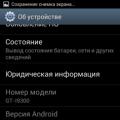 Recenzie Samsung Galaxy S III (i9300)
Recenzie Samsung Galaxy S III (i9300) Cum să vă resetați parola pe Android
Cum să vă resetați parola pe Android Secretele tastaturii: cum să scrieți cu caractere care nu sunt pe tastatură
Secretele tastaturii: cum să scrieți cu caractere care nu sunt pe tastatură